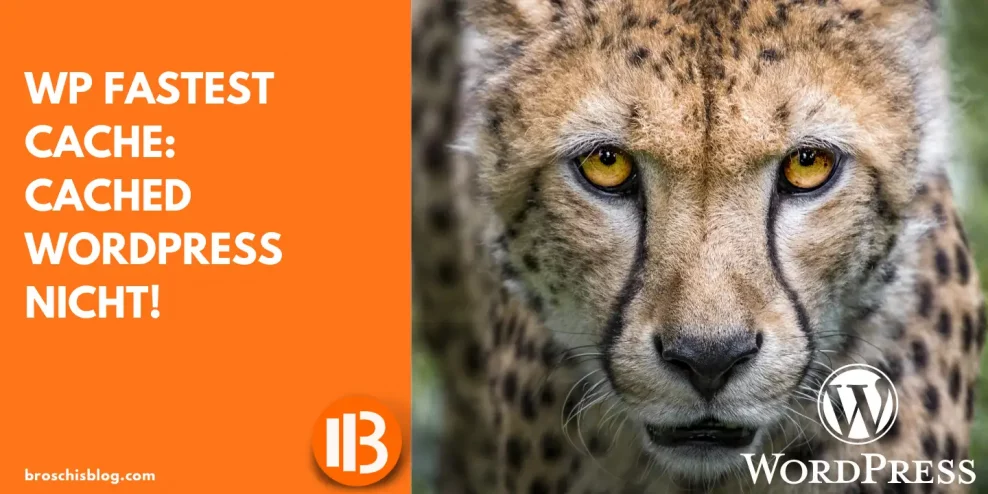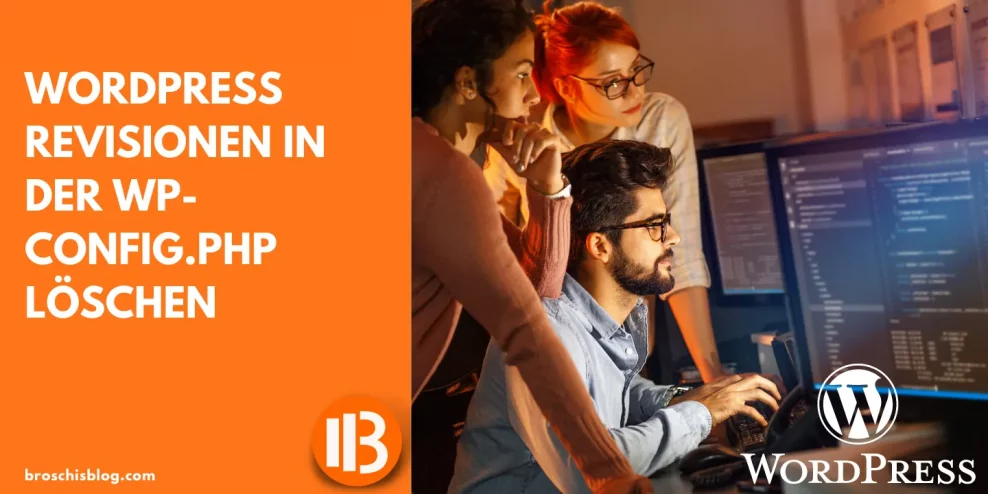Wer von euch das WordPress Plugin (Advanced Custom Fields) nutzt, um eigene Felder im Post (Beiträge) zu nutzen der kann sich jetzt die Erweiterung (Advanced Post Queries) herunterladen! Mit diesem WordPress Plugin können Beiträge zu bestimmten Felder angezeigt werden!
Anleitung
Schritt 1: Plugin herunterladen und installieren
1. Öffne deinen Webbrowser und gehe zum offiziellen WordPress Plugin-Verzeichnis (https://wordpress.org/plugins/) oder zu einer vertrauenswürdigen Quelle, um das Plugin “Advanced Post Queries” herunterzuladen.
2. Klicke auf den Button “Herunterladen”, um die Plugin-Datei (normalerweise im ZIP-Format) auf deinen Computer herunterzuladen.
3. Melde dich in deinem WordPress-Dashboard an, indem du deine Benutzerdaten eingibst und auf “Anmelden” klickst.
4. Navigiere im Dashboard zu “Plugins” > “Installieren” und klicke dann auf “Plugin hochladen”.
5. Wähle die zuvor heruntergeladene Plugin-Datei aus und klicke auf “Jetzt installieren”.
6. Sobald die Installation abgeschlossen ist, klicke auf “Aktivieren”, um das Plugin zu aktivieren und die erweiterten Funktionen verfügbar zu machen.
Schritt 2: Erstellen benutzerdefinierter Felder mit “Advanced Custom Fields” (ACF)
1. Nachdem das Plugin aktiviert ist, gehe zu “Benutzerdefinierte Felder” im WordPress-Dashboard. Dort solltest du die Benutzeroberfläche von “Advanced Custom Fields” sehen.
2. Klicke auf “Feldgruppen hinzufügen” und gib einen Namen für deine Feldgruppe ein, z. B. “Beitragsdetails”.
3. Klicke auf “Feld hinzufügen”, um ein neues benutzerdefiniertes Feld zu erstellen. Wähle den gewünschten Feldtyp aus (z. B. Text, Nummer, Datum, Bild usw.) und gib dem Feld einen Namen und eine Bezeichnung.
4. Konfiguriere die Einstellungen für das benutzerdefinierte Feld, wie z. B. die Anzeigebedingungen und Speicherorte (falls erforderlich).
5. Speichere die Feldgruppe, um die benutzerdefinierten Felder zu erstellen und sie in deinen Beiträgen zu nutzen.
Schritt 3: Beiträge erstellen oder bearbeiten und benutzerdefinierte Felder nutzen
1. Navigiere zu “Beiträge” > “Alle Beiträge” in deinem WordPress-Dashboard.
2. Wähle einen bestehenden Beitrag aus oder klicke auf “Beitrag hinzufügen”, um einen neuen Beitrag zu erstellen.
3. Unterhalb des Beitrag-Editors findest du nun den Abschnitt “Advanced Custom Fields”. Dort werden die benutzerdefinierten Felder angezeigt, die du zuvor erstellt hast.
4. Fülle die benutzerdefinierten Felder mit den gewünschten Informationen aus. Je nach Feldtyp kannst du Text eingeben, ein Bild hochladen, ein Datum auswählen oder andere relevante Daten eingeben.
5. Sobald du alle Informationen eingegeben hast, klicke auf “Beitrag speichern” oder “Aktualisieren”, um die Änderungen zu speichern.
Schritt 4: Die “Advanced Post Queries” nutzen
1. Gehe zu “Beiträge” > “Beitragsabfrage” im WordPress-Dashboard, um die erweiterten Suchfunktionen zu verwenden.
2. Dort findest du ein Formular, das dir erweiterte Suchkriterien bietet, um Beiträge basierend auf den benutzerdefinierten Feldern zu filtern.
3. Wähle die gewünschten Suchkriterien aus. Dies könnte die Auswahl eines bestimmten benutzerdefinierten Felds sein, nach einem bestimmten Datum suchen oder andere Kombinationen von Suchkriterien umfassen.
4. Klicke auf “Suche starten”, um die Beiträge zu filtern und anzuzeigen, die den ausgewählten Kriterien entsprechen.
Schritt 5: Anzeigen der gefilterten Beiträge
1. Nachdem die Suche gestartet wurde, werden die Beiträge, die den Suchkriterien entsprechen, in einer Liste angezeigt.
2. Du kannst die Liste der Beiträge anzeigen und auf die Beitragsdetails zugreifen, um die Informationen zu sehen, die du in den benutzerdefinierten Feldern eingegeben hast.
Herzlichen Glückwunsch! Du hast erfolgreich das “Advanced Post Queries” Plugin zusammen mit “Advanced Custom Fields” verwendet, um benutzerdefinierte Felder in deinen WordPress-Beiträgen zu nutzen und Beiträge basierend auf diesen Feldern zu filtern. Das ermöglicht dir eine erweiterte und präzisere Steuerung der Beiträge auf deiner WordPress-Website.